安装Win7和Office2010并激活
1. 下载Win7
建议安装原版的win7 SP1 64位中文旗舰版,不建议安装Ghost版本,之前用U盘安装Ghost版本一直失败。原版的下载地址为,选其中一个地址下载就行了。
ed2k://|file|cn_windows_7_ultimate_with_sp1_x64_dvd_u_677408.iso|3420557312|B58548681854236C7939003B583A8078|/
thunder://QUFodHRwczovL2ZwLXByMS5kcy5taWNyb3NvZnQuY29tL1RyYW5zZmVyRmlsZS9GaWxlVHJhbnNmZXIuZGxsP0NtZD0xJk1OPTQ5NDMzMTAxMSZEaXI9MSZNb2RlPTAmT2ZmPTAmVFM9NjI2MTlDQTEtNzgyRi00MEQzLUI5QzQtRkEwNTA3MDk1N0M2JkNWTj01LDAsMCwzMlpa/
ed2k://|file|cn_windows_7_ultimate_with_sp1_x64_dvd_618537.iso|3419052032|56E90251E665E643C81168F6DD870BCB|/
2.制作U盘启动盘
要用一个4G以上的U盘,将硬盘格式化为NTFS格式。OK,然后制作U盘启动盘,我们用UltraISO这个软件来制作
(1) 打开UltraISO的窗口后依次点击左上角的“文件”-“打开”,选择下载的Win7 iso文件,打开


(2) 点击菜单栏中的“启动”选择“写入硬盘镜像”。在弹出的窗口中,写入方式选择为“USB-HDD+”,如果不是这个模式,可能导致电脑无法通过U盘正常启动,
硬盘驱动器选择U盘,然后点击“写入”,写入大概要花10几分钟的时间。



(3) 写入完成后,在输出记录中会有提示"刻录成功",这样启动盘就做好了,点击“返回”

3.安装Win7
(1) 设置操作系统从U盘启动
开机后,进入BIOS(最常用的是通过F1或Delete进入BIOS),将USB-HDD调整为第一启动,保存并重启
(2) 插入U盘,然后就会出现Win7安装界面




这里,选择第二项“自定义安装”

现在进行分区,一般三或四个盘就行了,让他们都是主分区,无需扩展分区。

点击"新建",建C盘。在创建的同时,系统会自动生成一个保留分区,不用管它,做完系统后会自动隐藏此分区

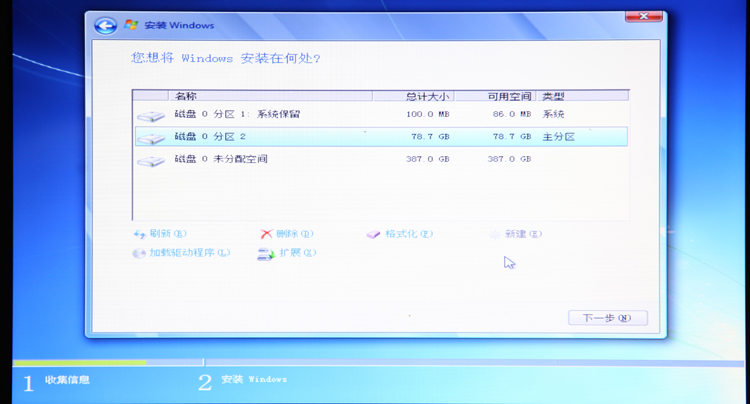
然后按上面的方法创建其它分区,分区完毕后,选择分区2,即我们自己创建的第一个分区(不要选那个保留分区奥),这就是说将
操作系统安装在分区2上,然后点击下一步,然后就开始安装了,中间会自动重启几次。
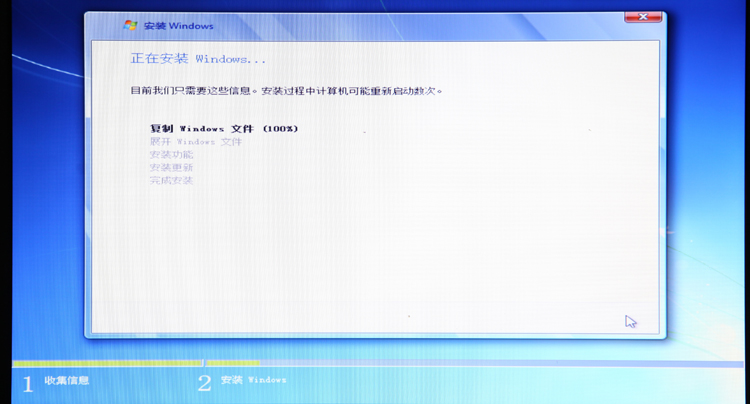

中间会要求你输入用户名,密码(可以不输入,直接下一步),Win7密钥(不输入,另外,取消"当我联机时自动激活Windows",点击下一步),
OK,当安装完成后,拔出U盘

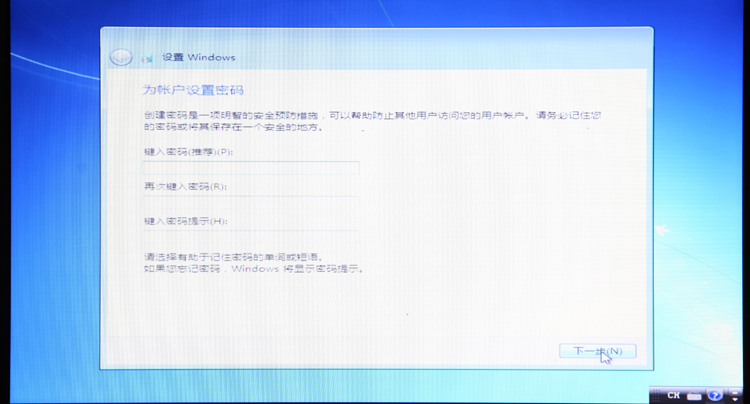



(3) 手动安装一些硬件的驱动
因为ios文件中有可能没有网卡驱动,所以要自已下载个万能驱动或根据你的网卡下载相应的驱动,安装后才能上网。
然后下载个驱动精灵,检测一下哪些驱动需要安装或更新。
(4) 激活Win7
推荐"小马激活win7旗舰版",亲测可用,下载后,点击OEM7.exe,出现下图,真他妈方便啊,直接点击那个"一键永久..."即可,
不过,执行过程中杀毒软件会误拦截,放行就可以了。它宣称也能激活office,但我没去测。为了使用方便,我个人保存了一份
在百度云盘。

(5) 安装并激活office2010
你可以先尝试一下"小马激活win7旗舰版"。当然,你也可以用下面的方法
使用Office 2010 Toolkit,不过一次激活只能用180天,在到期前一个月会有提示,需要再次激活,亲测可用。
为了使用方便,我个人保存了一份在百度云盘。



